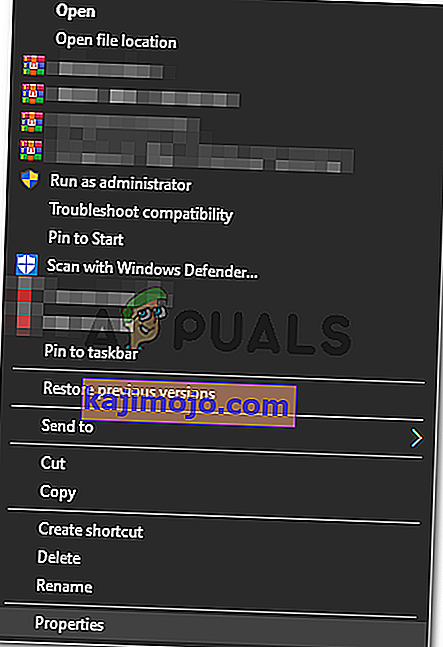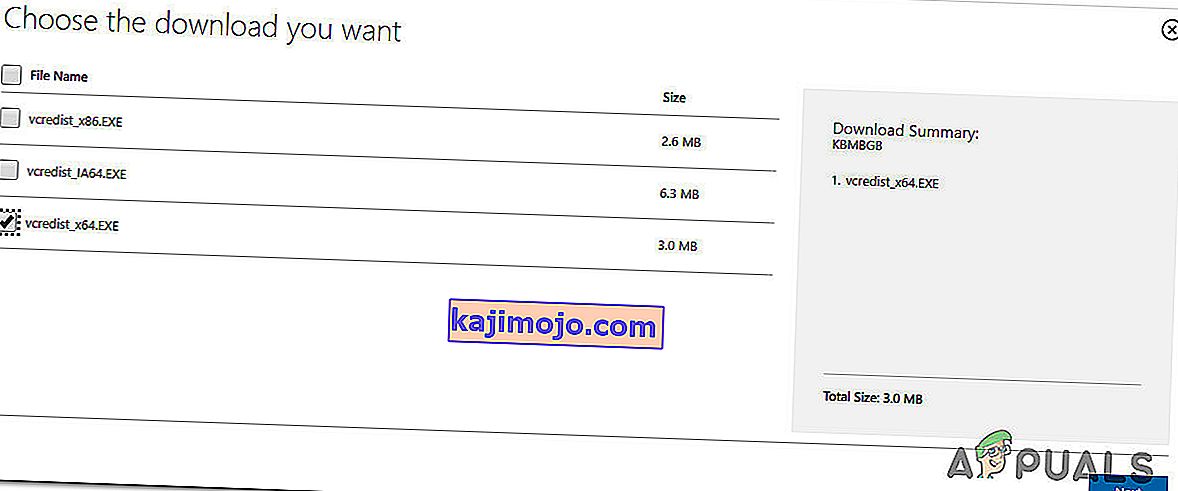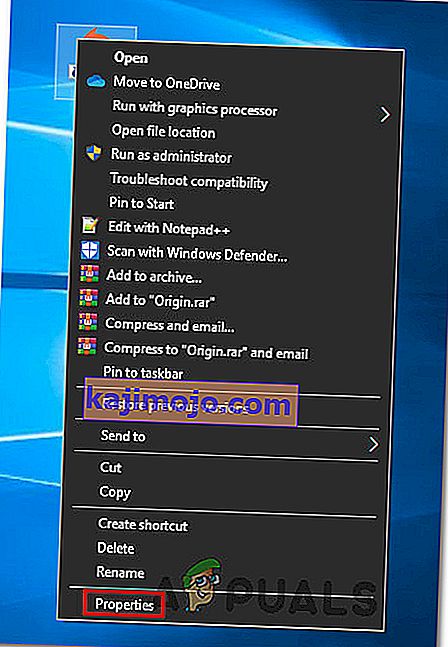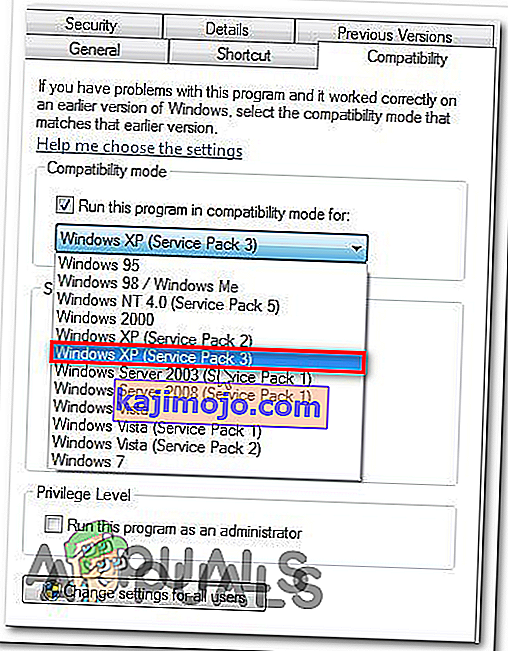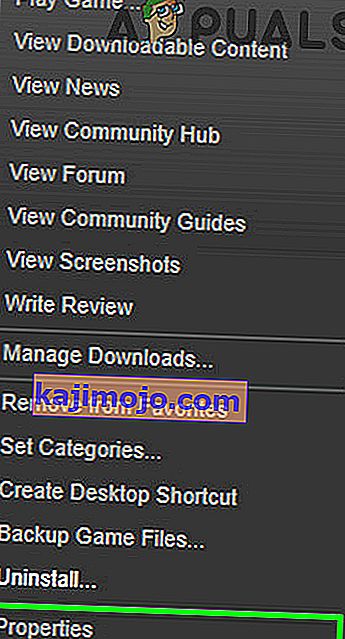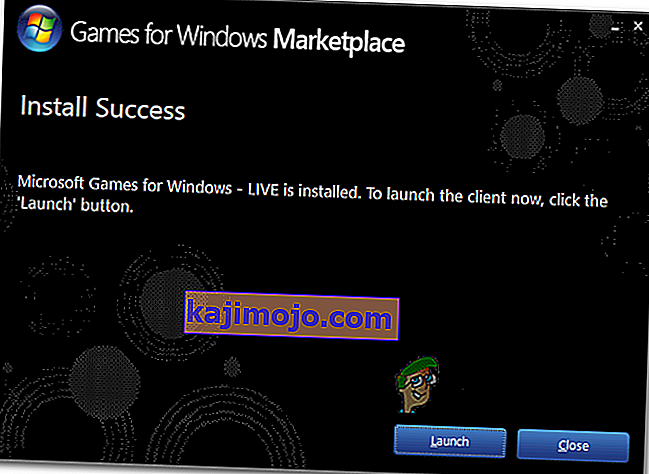Mõned Windowsi kasutajad ei saa GTA IV oma arvutis mängida. Neil õnnestub sotsiaalkeskuse sisselogimislehest mööda saada, kuid lõpuks näevad nad viga: „ SecuLauncher ei suutnud rakendust käivitada [2000] ” pärast mängu käivitamist.

Nagu selgub, on mitu erinevat põhjust, mis võivad GTA IV käivitamisel käivitada „ SecuLauncher ei suutnud rakendust käivitada [2000] ”:
- Puuduvad administraatori õigused - kui käivitate mängu Windows 10 iseseisva käivitaja (mitte Steami kaudu), peate tagama, et mäng oleks sunnitud töötama administraatori õigustega. Selle loaga seotud probleemi saab kiiresti lahendada, muutes mängu käivitatavat faili, sundides seda töötama administraatori juurdepääsuga.
- Visual C ++ Redist -pakett puudub - Teine üsna levinud põhjus, mis võib selle vea tekitada, on Visual C ++ 2005 Service Pack 1 Redist -paketi puudumine. Kui see põhjustab probleemi, peaksite saama probleemi lahendada, installides puuduva paketi Microsofti ametlikust allalaadimislehest.
- Käivitaja ühildumatus - kui proovite käivitada mängu traditsioonilist versiooni (installitud DVD-lt) Windows 10-s, peate võib-olla lubama ühilduvusrežiimi Windows 7 või Windows XP-ga, enne kui saate mängu stabiilselt käivitada viisil.
- Rikutud mängufailid - ka probleemi vastuolu võib olla vastuolu GTA IV installitud mängufailidega. Kui näete Steamis seda viga, sundige käivitajat terviklikkuse kontrollimiseks ja laadige alla kõik puuduvad failid, mis võivad selle vea tekitada.
- SecuROM-i kontrollide edastamine - kuigi GFWL (Games for Windows Live) komponent on praeguseks vananenud, vajate siiski uusimat versiooni, kui käitate mängu traditsioonilisest meediumist. Kuna see on vajalik SecuROM-i verifitseerimise läbimiseks, peate selle probleemi lahendamiseks installima uusima GFWL-i versiooni. Lisaks saate lisada .DLL-faili, mis möödub SecuROM-i kontrollimisest (IPHLPAPI.DLL)
1. meetod: GTA IV käitamine administraatori juurdepääsuga
Kui teil tekib SecuLauncher, mis ei suutnud rakenduse [2000] viga GTA IV-ga käivitada pärast selle installimist tavapärasest meediumist (mitte Steami või muu mängude käivitaja kaudu), võib see probleem ilmneda ka ebapiisavate lubade tõttu.
Mitmed mõjutatud kasutajad, kes varem selle probleemiga tegelesid, on kinnitanud, et neil õnnestus see probleem lahendada, muutes mängu käivitatava faili vaikekäitumist ja sundides seda administraatori juurdepääsuga käivitama.
Selleks navigeerige asukohta, kuhu installisite GTA 4, paremklõpsake mängu käivitataval failil ja klõpsake värskelt ilmunud kontekstimenüüs käsku Käivita administraatorina . Kui näete viipa UAC (User Account Control) , klõpsake administraatori juurdepääsu lubamiseks nuppu Jah .

Kui mäng käivitub suurepäraselt, ilma et SecuLauncher ei suutnud rakendust käivitada [2000], kinnitasite just, et tegelesite varem administraatori juurdepääsuprobleemiga.
Juhul, kui jätate asjad praeguseks, peate seda protseduuri kordama iga kord, kui mängu käivitate. Kuid saate muuta mängu käivitatava faili vaikekäitumist, tagamaks, et mängul on alati administraatorijuurdepääsuga mängu avamise õigused.
Selle vaikekäitumise seadistamiseks toimige järgmiselt.
- Paremklõpsake GTA IV otseteel või peamängu käivitataval failil (gtaIV.exe) ja klõpsake äsja ilmunud kontekstimenüüs käsku Atribuudid .
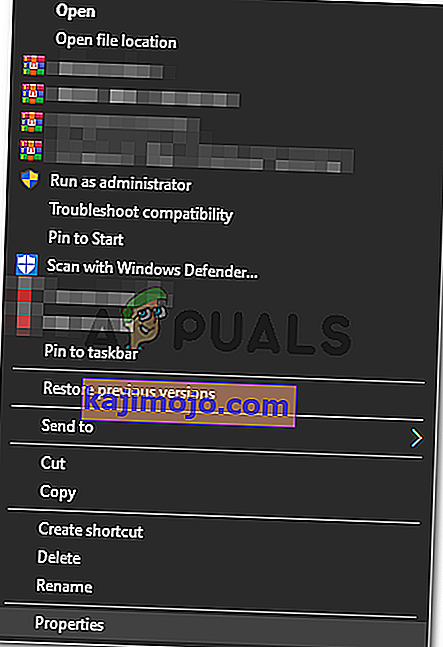
- Kui olete ekraanil Atribuudid , valige ülaosas olevast menüüst vahekaart Ühilduvus , seejärel kerige jaotiseni Seaded ja märkige ruut Käivita see programm administraatorina .

- Muudatuste salvestamiseks klõpsake nuppu Rakenda , seejärel taaskäivitage arvuti ja vaadake, kas probleem on lahendatud.
Kui mängu käivitatav fail on juba konfigureeritud töötama administraatori juurdepääsuga, kuid näete ikkagi tõrget ' SecuLauncher ei suutnud rakendust käivitada [2000] ', liikuge allpool järgmise võimaliku paranduse juurde.
2. meetod: Visual C ++ ümberjagatava paketi installimine
Nagu selgub, on üks levinumaid põhjuseid, mis lõpuks käivitavad SecuLauncheri rakenduse [2000] käivitamise GTA IV-ga, näiteks juhtum, kus OS-i versioonil puudub paar vana, kuid üliolulist raamatukogufaili, mis on algne installipakett, mille tarnis Rockstar Games.
Mõned kasutajad, kes ka selle probleemiga kokku puutusid, on teatanud, et probleem lahendati pärast Visual C ++ 2005 hoolduspaketi Service Pack 1 Redist ühilduva versiooni allalaadimist ja installimist.
Märkus. Pidage meeles, et peate installima teie OS-i arhitektuuriga ühilduva versiooni.
Visual C ++ 2005 hoolduspaketi Service Pack 1 Redist Package installimiseks järgige allolevaid juhiseid:
- Külastage seda Microsoft.com-i allalaadimislehte, valige sobiv keel ja klõpsake järgmisel lehel liikumiseks nuppu Laadi alla.

Märkus. Kui soovite selle ümbersuunamise paketi allalaadimist vältida, peaksite selle ka kohapeal leidma, navigeerides menüüsse Minu arvuti (File Explorer)> Steam> Steamappid> Common> Grand Theft Auto IV> Installers ja käivitades vcredist_x86.exe või vcredist_x64 .exe, olenevalt teie OS-i arhitektuurist.
- Järgmisena märkige kreedifailiga seotud ruut - kuid valige oma OS-i arhitektuurile vastav ruut ja klõpsake allalaadimise alustamiseks nuppu Edasi .
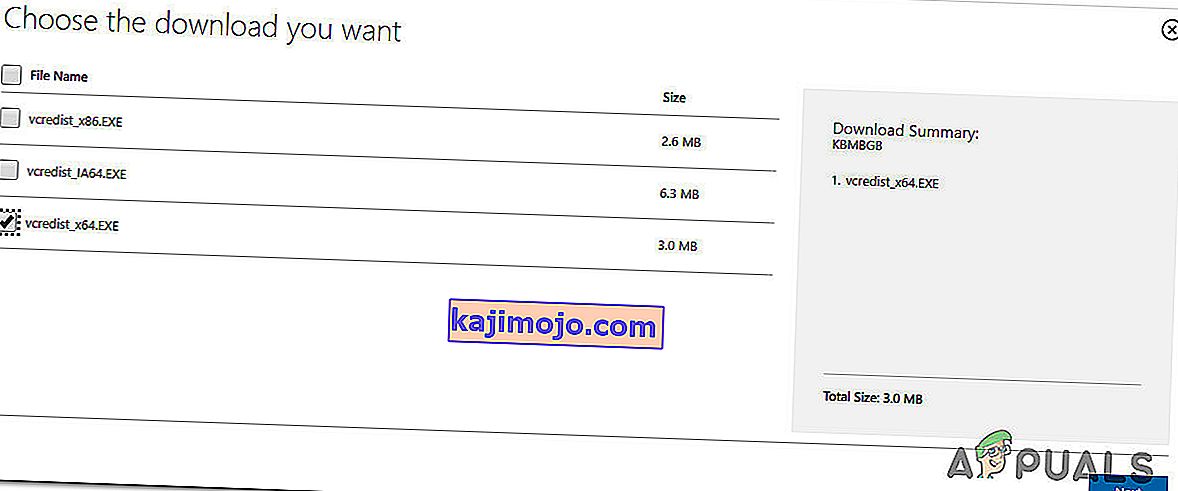
- Kui allalaadimine on lõpule jõudnud, avage Vcredisti installikomplekt ja järgige ekraanil kuvatavaid juhiseid, et installida krediidipakett arvutisse, mis viskab „ SecuLauncher ei suutnud rakendust käivitada [2000]”.
- Pärast installi lõppu taaskäivitage arvuti ja proovige, kas probleem on järgmise süsteemi käivitamisel lahendatud, proovides uuesti GTA IV käivitada.
Kui sama probleem püsib endiselt, liikuge allpool järgmise võimaliku lahenduse juurde.
3. meetod: mängu käitamine ühilduvusrežiimis (ainult Windows 10)
Kui teil on probleem Windows 10-s ja installisite mängu tavapärasest meediumist, on võimalik, et teil on ka ühilduvusprobleem. Nagu selgub, installitakse see GTA IV versioon teisiti, mis võib põhjustada Windows 10-ga ühilduvusprobleeme.
Mõned kasutajad, kes olid varem kokku puutunud rakendusega „SecuLauncher, ei suutnud rakendust käivitada [2000]”, teatasid, et nad suutsid lõpuks probleemi lahendada pärast seda, kui nad sundisid käivitava käivitatava faili administraatori juurdepääsuga käitama.
Kui see stsenaarium on rakendatav, järgige alltoodud juhiseid, et sundida mängu käitama ühilduvusrežiimis Windows 7-ga:
- Kasutage File Explorerit navigeerimiseks asukohta, kuhu GTA IV varem installisite, ja paremklõpsake peamisel käivitataval failil. Järgmiseks klõpsake äsja ilmunud kontekstimenüü valikul Atribuudid
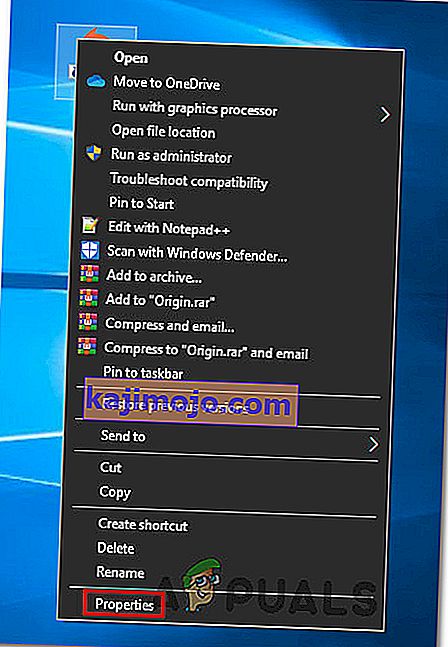
- Kui olete menüüs Atribuudid , valige ülaosas asuvast vertikaalsest menüüst vahekaart Ühilduvus . Järgmine ruut seotud käivitada programmi ühilduvuse režiimis ja seejärel Windows XP (Service Pack 3) või Windows 7 (kui Windows XP ei ole kättesaadav) alates seotud rippmenüü.
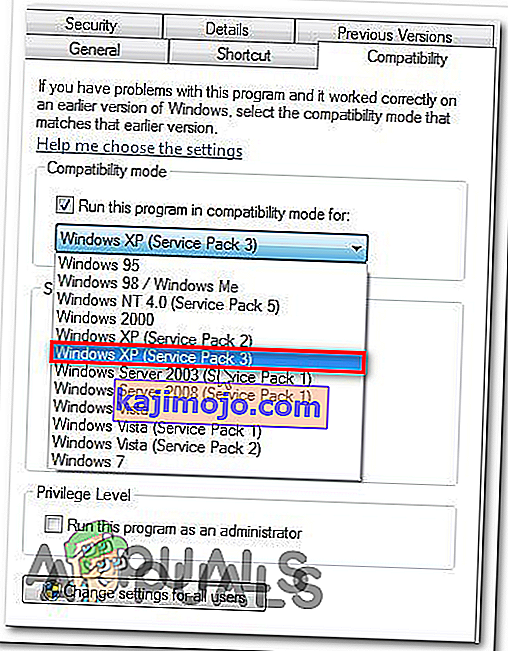
- Muudatuste salvestamiseks klõpsake nuppu Rakenda , seejärel käivitage mäng uuesti ja vaadake, kas probleem on lahendatud.
Kui teil on ikka veel tõrge „SecuLauncher ebaõnnestus rakenduse käivitamisel [2000]” , liikuge allpool järgmise võimaliku paranduse juurde.
4. meetod: mängu terviklikkuse kontrollimine
Teatud tingimustel võite eeldada, et näete viga 'SecuLauncher ei suutnud rakendust käivitada [2000]', kuna see oli vastuolus mõne mängufailiga . Mõned kasutajad, kes ka mängu Steamist käivitamisel selle veaga vaeva nägid, kinnitasid, et probleem lahenes pärast vahemälu terviklikkuse kontrollimist Steami seadete kaudu.
Kui see stsenaarium on rakendatav ja te pole kindel, kuidas seda teha, järgige alltoodud juhiseid.
- Avage Steam ja avage menüü Raamatukogu ülaosas olevate saadaolevate kategooriate loendist. Järgmisena paremklõpsake oma teegis saadaolevate mängude loendil GTA IV ja valige äsja ilmunud kontekstimenüüst Atribuudid .
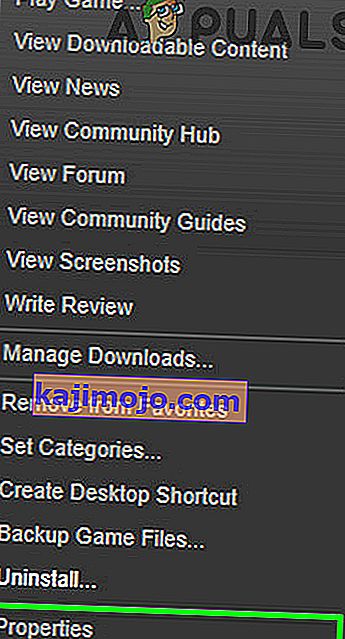
- Kui olete GTA IV atribuutide ekraanil, minge vahekaardile Kohalikud failid ja klõpsake nupul Kontrolli mängufaili terviklikkust.

- Kui mängu terviklikkus on kontrollitud, proovige mäng uuesti käivitada ja vaadake, kas viga 'SecuLauncher ei suutnud rakendust käivitada [2000]' on parandatud.
5. meetod: GFWL-i installimine
Teine üsna levinud stsenaarium, mis võib põhjustada vea „SecuLauncher ebaõnnestus rakenduse käivitamisel [2000]”, on näide, kus kasutaja ei installinud GFWL-i kliendi uusimat versiooni (Games for Windows Live).
Ehkki GFWL-i komponent on nüüdseks vananenud ja asendatud nüüd Xbox Live'i toestatud uuemate infrastruktuuridega, ei õnnestu SecuROM-i kasutamiseks ehitatud vanu mänge käivitada, kui te ei kasuta uusimat GFWL-i järku.
Windows 10-s on Windowsi värskendus konfigureeritud seda GFWL-i komponenti automaatselt värskendama, kuid Windows 8.1 ja vanemate versioonide puhul peate ise käsitsi värskendama.
Kui see stsenaarium on rakendatav, peaksite saama probleemi lahendada, installides plaastri, mis asendab tavapärast GFWL-i sisselogimist. Siin on kiire juhend selle kohta, kuidas seda teha:
- Juurdepääs sellele Microsofti lingile brauseris ja oodake, kuni see alla laadib GFWL-i seadistuse uusima versiooni.
- Kui allalaadimine on lõppenud, topelt-kliki gfwlivesetup.exe ja kliki Yes hetkel User Account Control kiiret anda admin-ühendus.
- Järgige installimise lõpuleviimiseks ekraanil kuvatavaid juhiseid (näete ekraani Install Success).
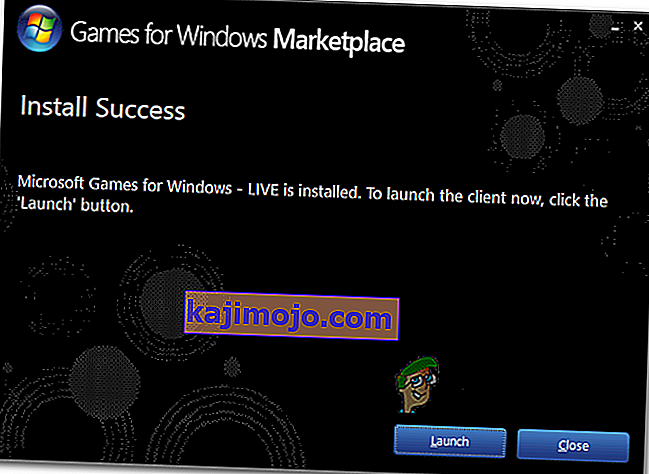
- Kui installimine on lõpule jõudnud, ÄRGE käivitage rakendust. Selle asemel taaskäivitage arvuti lihtsalt ja käivitage GTA IV, kui järgmine käivitamine on lõppenud, ja vaadake, kas veakood on fikseeritud.
Kui sama veakood esineb endiselt, liikuge allpool järgmise võimaliku paranduse juurde.
6. meetod: SecuROM-ist mööda hiilimine
Kui vananenud tarkvara, näiteks GFWL, installimine pole teile mugav, võite ka SecuROMi kontrollimisest mööda hiilida, lisades dünaamilise lingi teegi (.DDL) faili nimega IPHLPAPI.DLL. Selle faili mänguteele lisamisega on mõned mõjutatud kasutajad suutnud GTA 4-l SecuRomi kinnitamise vahele jätta, mis võimaldas neil mängu käitada ilma, et peaksite iga käivitamisel kokku puutuma tõrega 'SecuLauncher ei suutnud rakendust käivitada [2000] .
Selle paranduse jõustamiseks laadige alla fail IPHLPAPI.DLL ja kasutage tööriista nagu WinZip, WinRar või 7zip, et arhiivi sisu otse mänguteele (samas kataloogis, kus teil on GTA4 käivitatav fail) eraldada.
Kui olete faili edukalt kopeerinud, käivitage mäng veel kord ja vaadake, kas tõrketeade on nüüd parandatud.